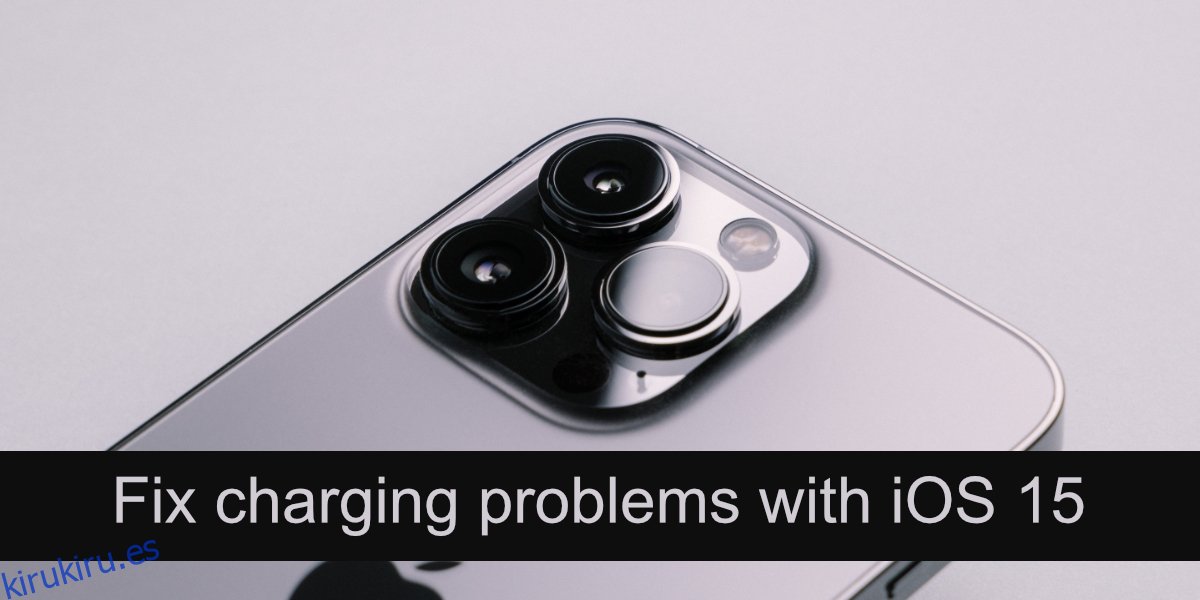iOS 15 lanzado el mes pasado. Como la mayoría de las actualizaciones de iOS, los usuarios han instalado la actualización en masa. Para la mayoría de los usuarios, la actualización se ha realizado sin problemas, pero algunos usuarios tienen problemas para cargar sus dispositivos. Este error afecta tanto a los usuarios de iOS, es decir, a los usuarios de iPhone, como a los de iPadOS, es decir, a los usuarios de iPad.
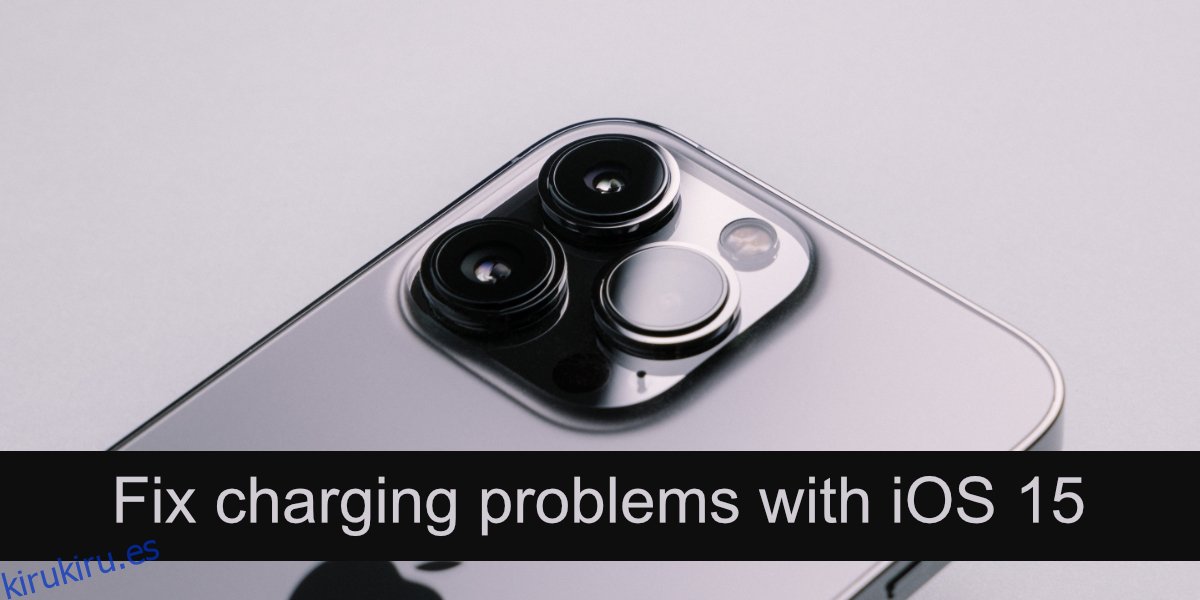
Tabla de contenido
Problemas de carga con iOS 15
Los problemas de carga en iOS 15 se manifiestan de las siguientes formas diferentes.
El dispositivo no se enciende después de horas de carga
El dispositivo no se carga a través de un cable
Poca duración de la batería
El dispositivo no se enciende después de horas de carga
Si su dispositivo no se carga después de actualizar su dispositivo a iPadOS 15 o iOS 15, pruebe las siguientes correcciones.
Asegúrate de usar un cable y un cargador originales de Apple. La actualización puede haber causado problemas con cables de terceros. Siempre es una buena idea utilizar el cable y el cargador originales.
Verifique la fuente de alimentación: si está usando una toma de corriente directa, verifique si está suelta e intente cambiar a una diferente. Si está cargando el dispositivo conectándolo a un puerto USB de su computadora, cambie a un puerto diferente o cambie a una fuente de alimentación directa.
Limpia tu puerto; si el puerto está sucio (puede obstruirse con polvo), puede interferir con la carga. Límpielo con un cepillo muy suave.
Si está en un sistema Windows, abra iTunes y luego conecte el iPhone a su sistema. En macOS, asegúrese de tener el Finder abierto y luego conecte el iPhone a su Mac. El teléfono se encenderá.
El dispositivo no se carga
Si su dispositivo no se carga, pero aún está encendido, es decir, le queda algo de carga, ejecute estas correcciones.
Reinicie el dispositivo; presione el botón para subir y bajar el volumen, y luego mantenga presionado el botón de encendido / apagado. Deslice el control deslizante de encendido para apagar el teléfono. Conecte el teléfono a una fuente de alimentación y deje que se encienda. Debería comenzar a cargar normalmente.
Intente restablecer el teléfono de fábrica, pero asegúrese de tener una copia de seguridad de todo primero. El restablecimiento de fábrica borrará todos los datos del teléfono. Abra la aplicación Configuración. Vaya a General> Transferir o restablecer iPhone> Restablecer. Seleccione Borrar todo el contenido y la configuración.
Asegúrate de estar usando un cable Apple original y un enchufe de carga original.
Poca duración de la batería
Muchos usuarios se han quejado de que la batería de su teléfono se agota demasiado rápido. La solución más sencilla es actualizar a la última versión de iOS. iOS 15 tuvo problemas de drenaje de la batería, pero iOS 15.1 no tiene este problema.
Abra la aplicación Configuración en su iPhone.
Vaya a General> Actualización de software.
Instale la última actualización.
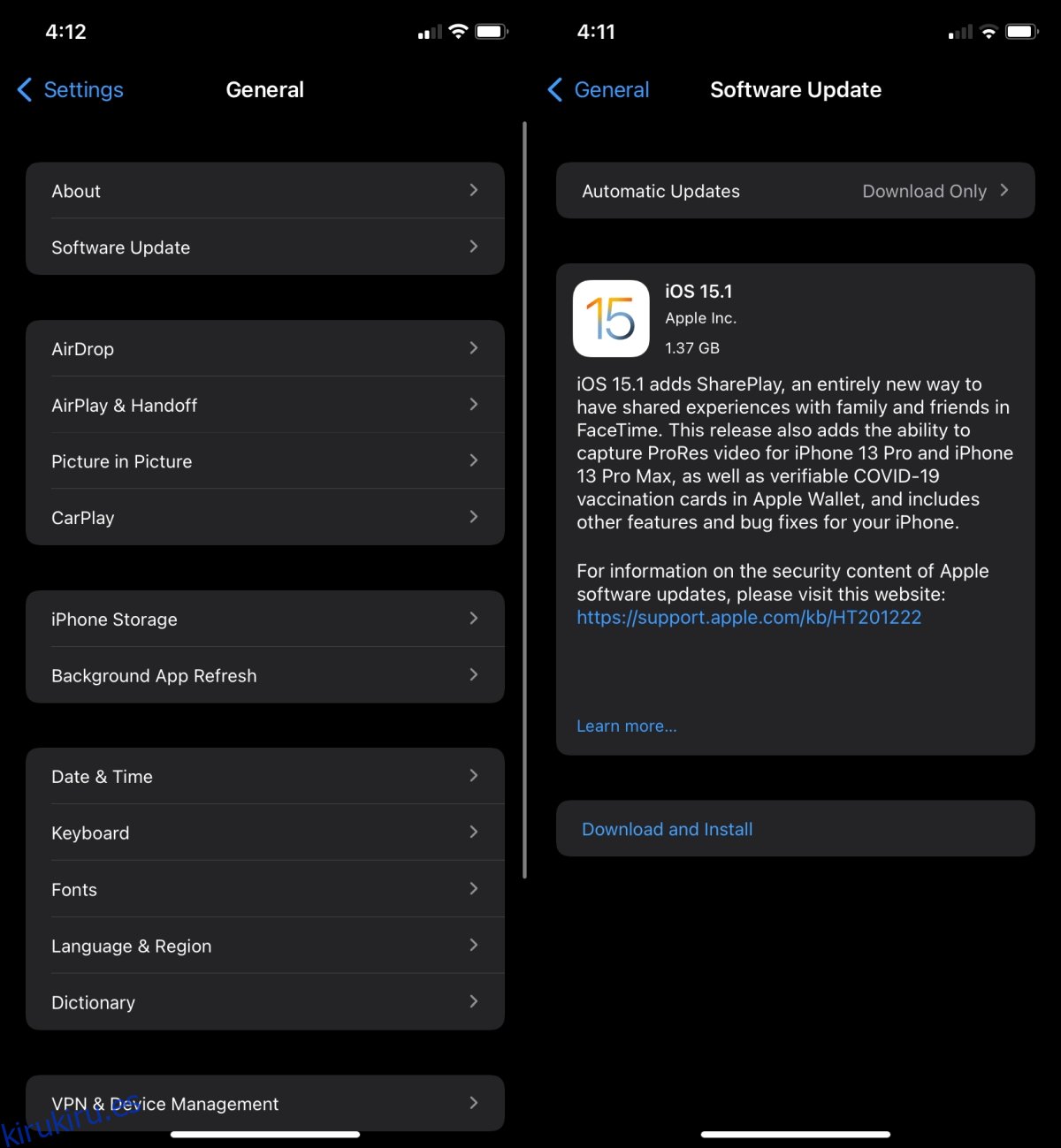
Conclusión
El problema del drenaje de la batería es el problema más común. Parece afectar a los usuarios de modelos de iPhone más antiguos. Aquellos con un iPhone 13 no parecen experimentarlo mucho. La actualización a la última versión de iOS debería solucionar la mayoría de los problemas. Si su teléfono no se enciende, es mejor llevarlo para que lo reparen y lo revisen.